Wstawianie pauzy, Drukowanie raportu ustawień panela, Zmiana języka – Dell C3765dnf Color Laser Printer User Manual
Page 135: Korzystanie z panela użytkownika, Korzystanie z funkcji tool box, Ustawienie opcji power saver timer, Aby włączyć timer w celu oszczędzania energii, Drukowanie, Raportu ustawień panela
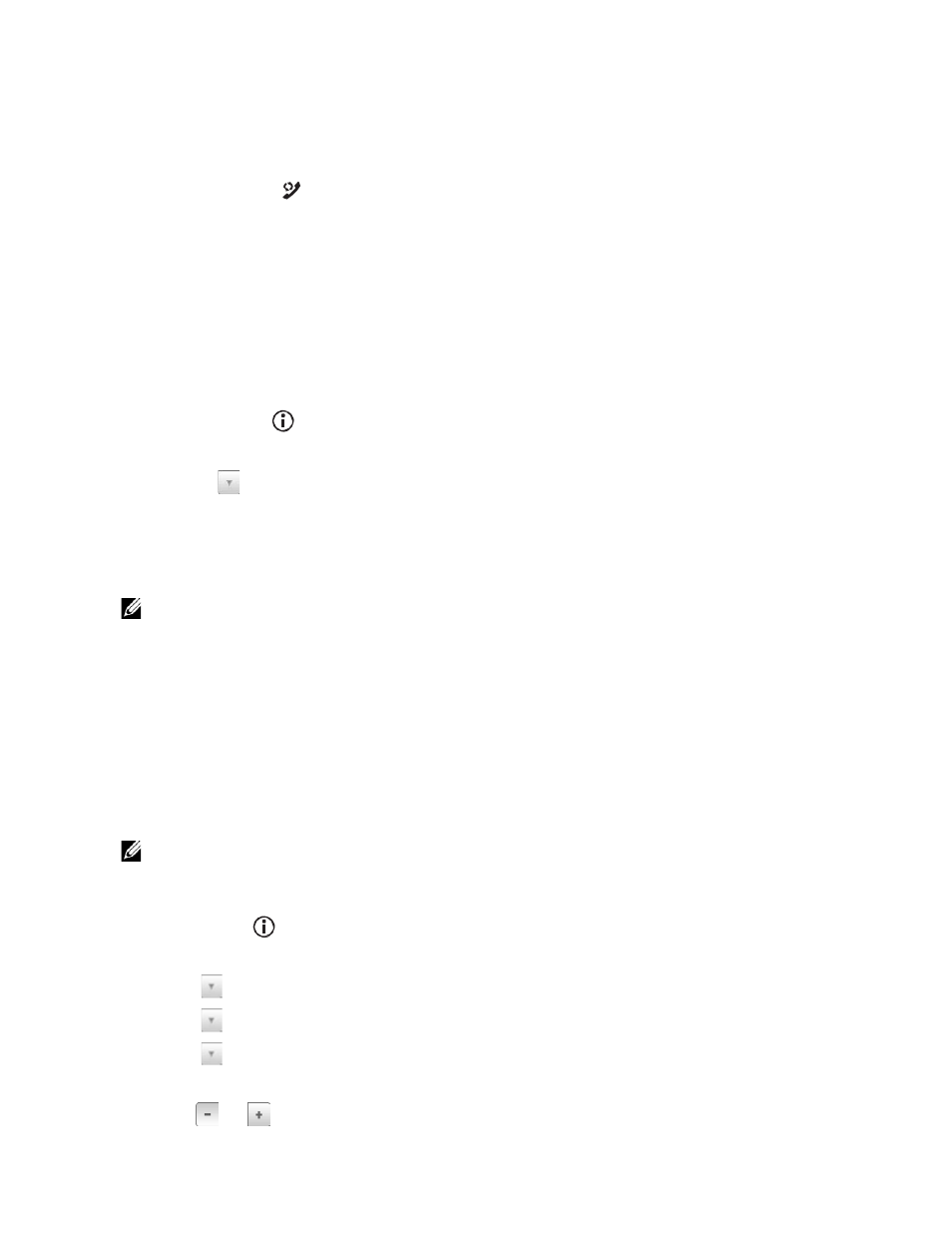
Wstawianie pauzy
W niektórych systemach telefonicznych konieczne jest wybranie kodu dostępu i słuchanie drugiego sygnału
wybierania. Należy wprowadzić pauzę, aby kod dostępu mógł zadziałać. Wprowadź na przykład kod dostępu 9, a
następnie naciśnij przycisk (Redial/Pause) przed wprowadzeniem numeru telefonu. Na wyświetlaczu pojawi
się symbol „-“, wskazujący wprowadzenie pauzy.
Drukowanie raportu ustawień panela
Raport ustawień panela przedstawia aktualne ustawienia dla menu drukarki. Informacje dotyczące drukowania
raportu ustawień panela znajdują się w rozdziale „Report / List“.
Zmiana języka
Aby zmienić język używany w panelu dotykowym:
Korzystanie z panela użytkownika
1
Naciśnij przycisk
(Information).
2
Wybierz zakładkę Tools, a następnie wybierz Panel Language.
3
Wybieraj
, aż pojawi się żądany język, a następnie wybierz żądany język.
4
Wybierz OK.
Korzystanie z funkcji Tool Box
1
Kliknij na Start
Wszystkie programy
Dell Printers
Dell C3765dnf Multifunction Color Laser
Printer
Tool Box.
WSKAZÓWKA:
informacje dotyczące uruchamiania funkcji Tool Box znajdują się w rozdziale „Uruchomienie funkcji Tool
Otworzy się Tool Box.
2
Kliknij na zakładkę Printer Maintenance.
3
Wybierz opcję Panel Language z listy po lewej stronie.
Pojawi się strona Panel Language.
4
Wybierz żądany język ze strony Panel Language, a następnie kliknij na Apply New Settings.
Ustawienie opcji Power Saver Timer
Można ustawić timer drukarki w celu oszczędzania energii. Drukarka wchodzi w tryb oszczędzania energii, gdy
drukarka nie jest używana przez określony czas.
WSKAZÓWKA
: jeżeli opcja Panel Lock Control jest ustawiona na Enable, należy wprowadzić czterocyfrowe hasło,
aby wejść do menu Admin Settings.
Aby włączyć timer w celu oszczędzania energii:
1
Naciśnij przycisk
(Information).
2
Wybierz zakładkę Tools, a następnie wybierz Admin Settings.
3
Wybieraj
, aż pojawi się System Settings, po czym wybierz System Settings.
4
Wybieraj
, aż pojawi się General, po czym wybierz General.
5
Wybieraj
, aż pojawi się Power Saver Timer, po czym wybierz Power Saver Timer.
6
Wybierz Sleep lub Deep Sleep.
7
Wybierz
lub
, albo wprowadź żądaną wartość za pomocą klawiatury numerycznej.
Dostępny zakres ustawień to 1-60 minut dla trybu Sleep lub 1-60 minut dla trybu Deep Sleep.
Panel użytkownika | 133
